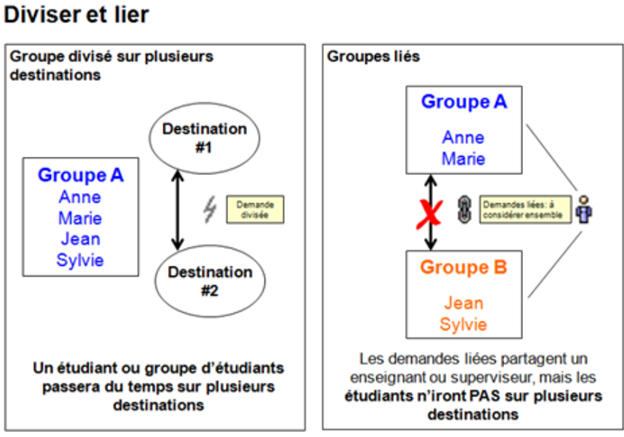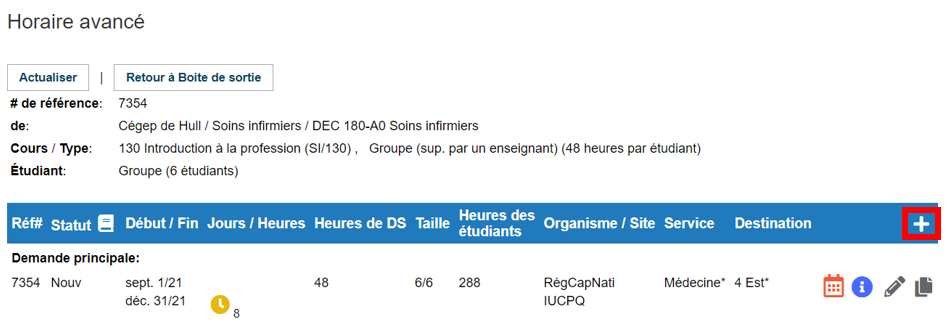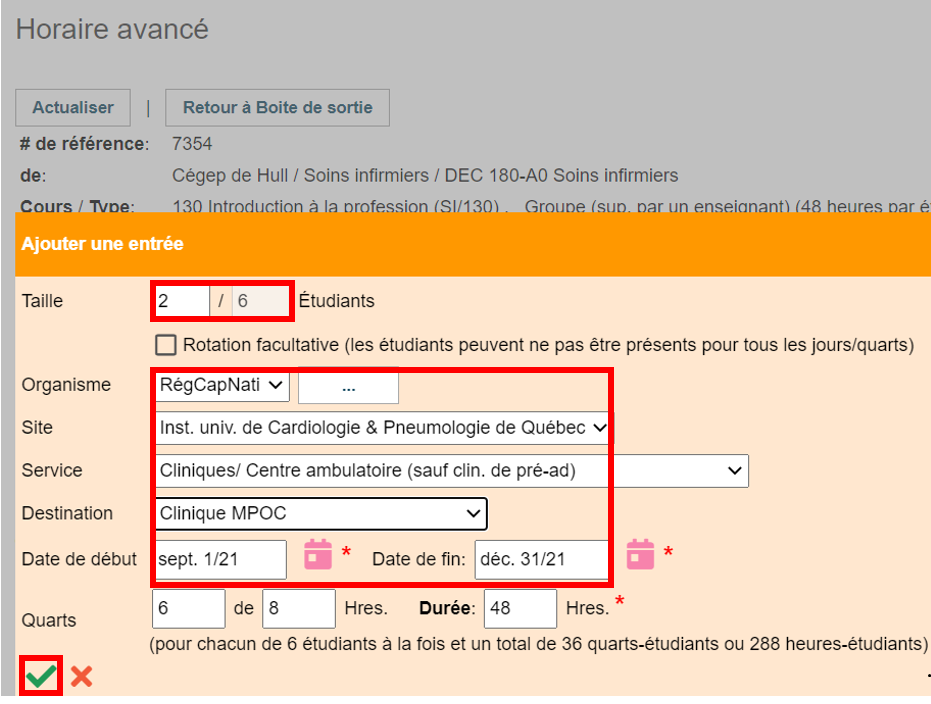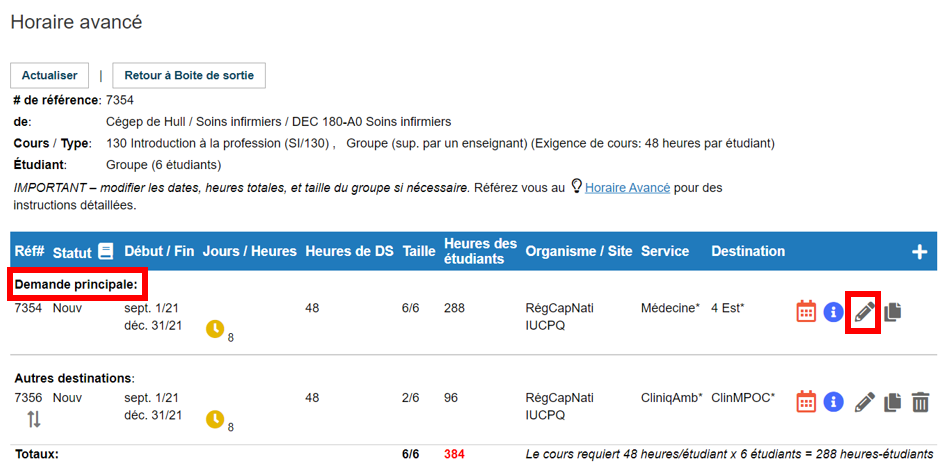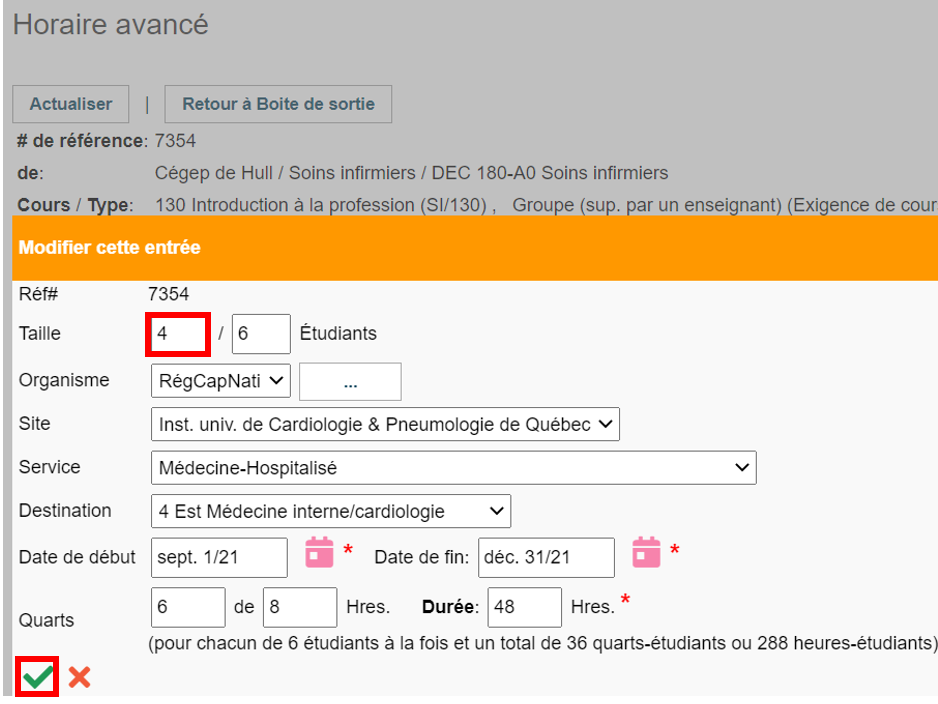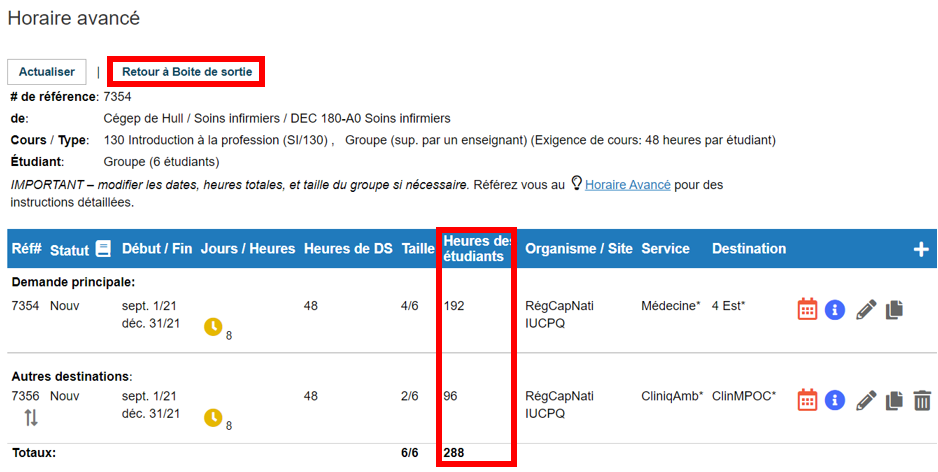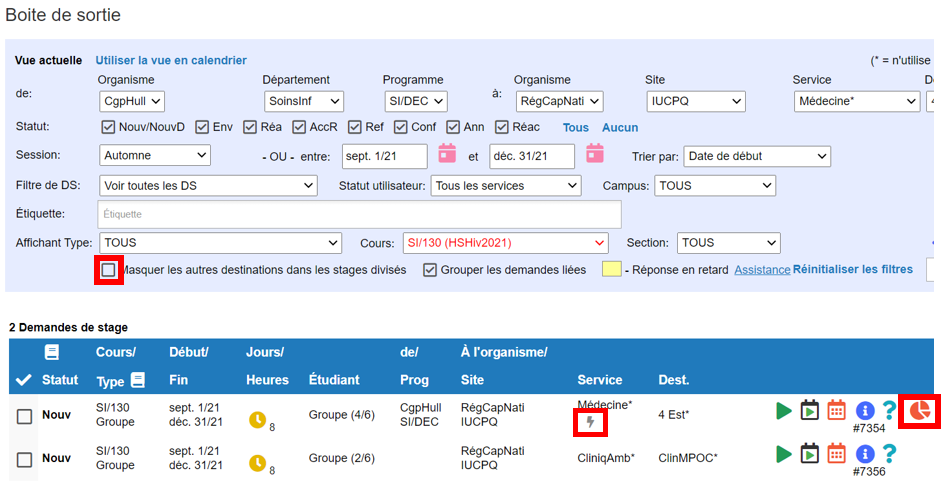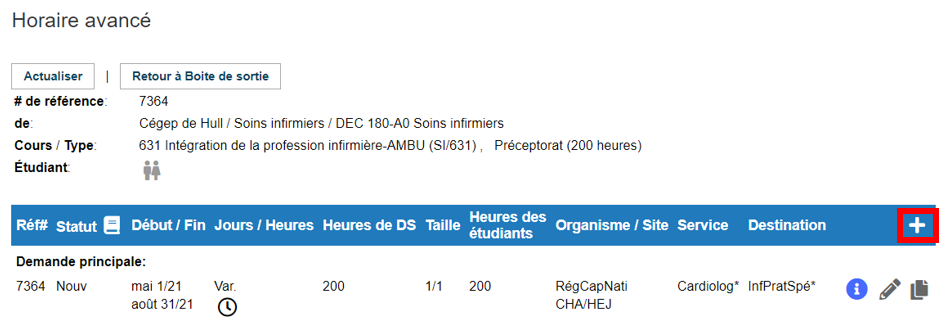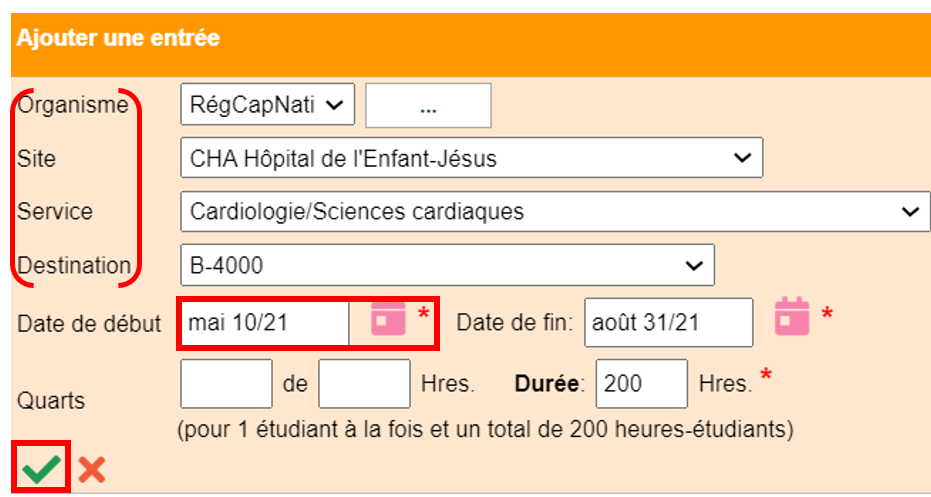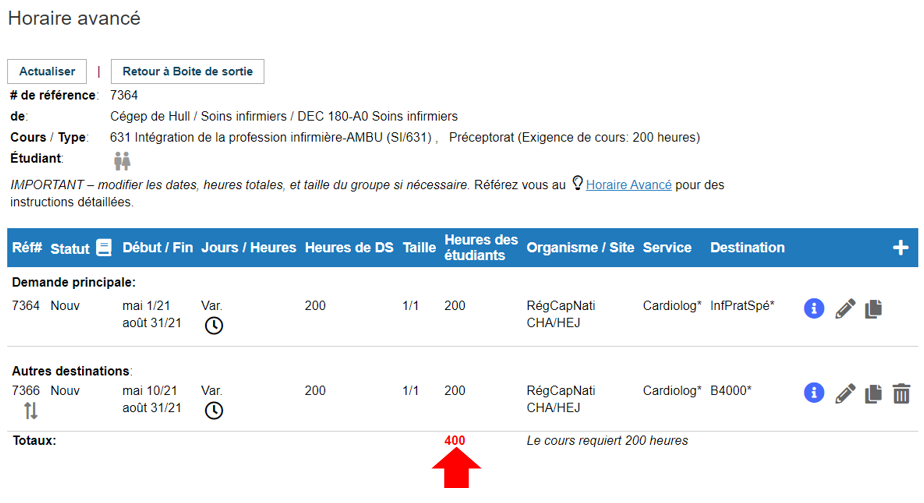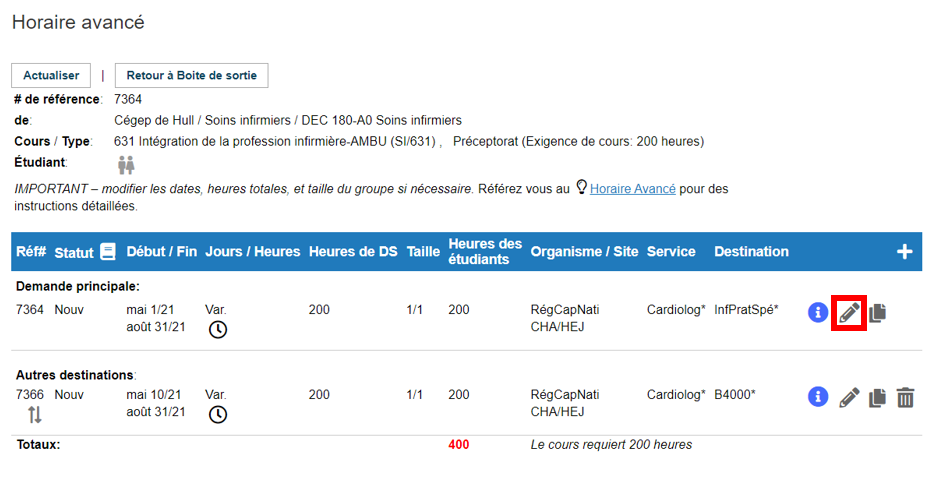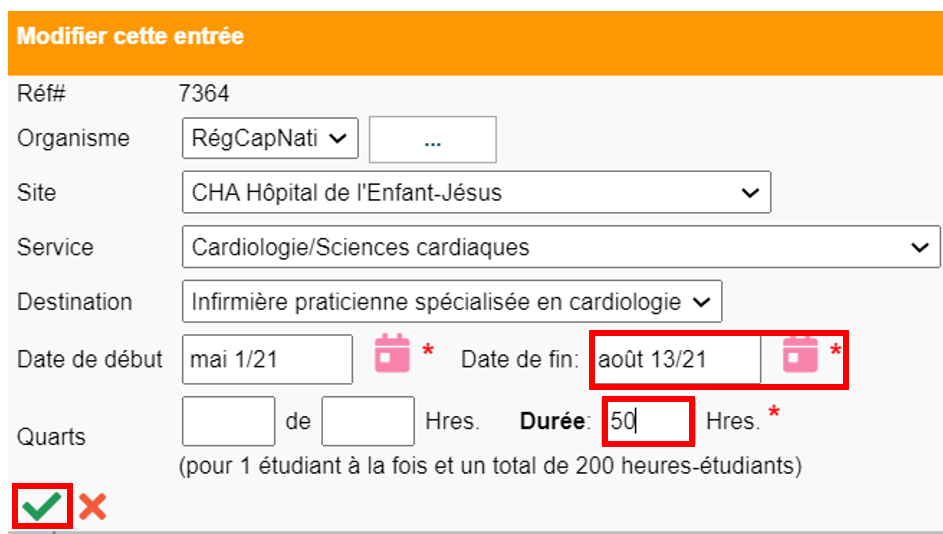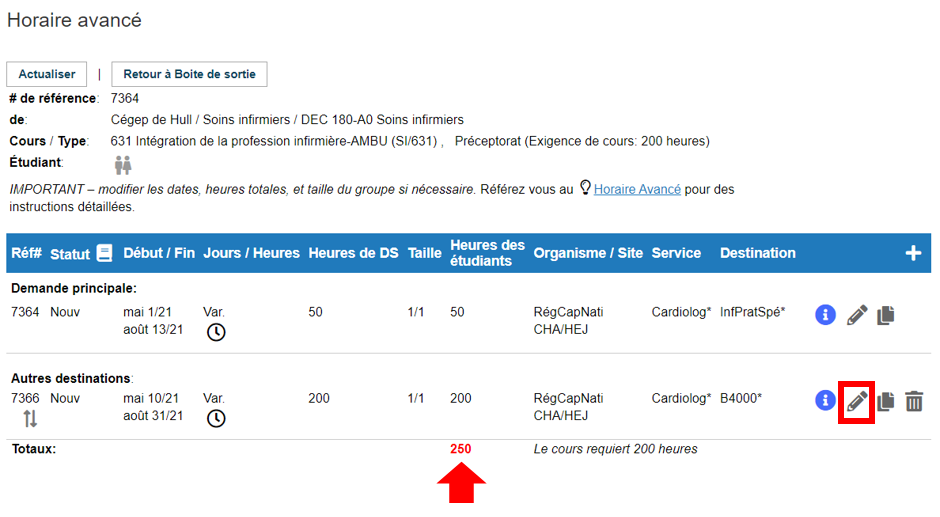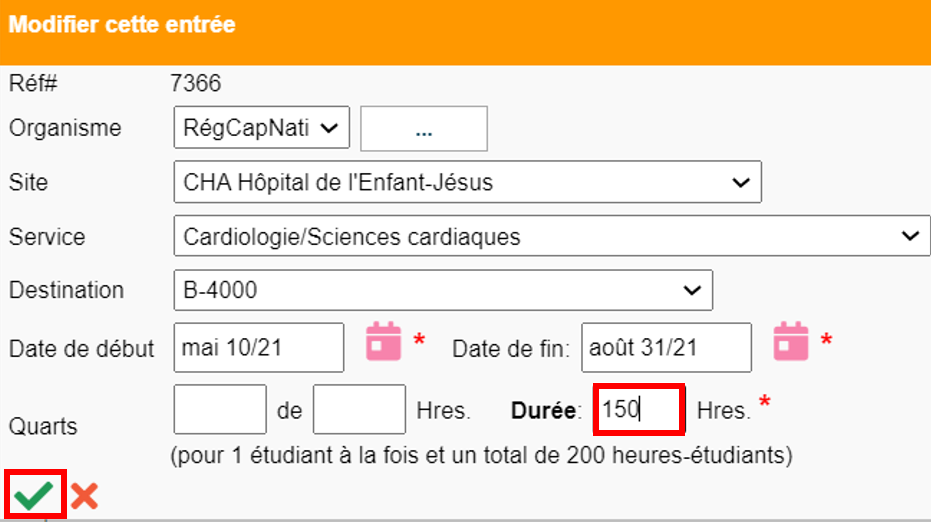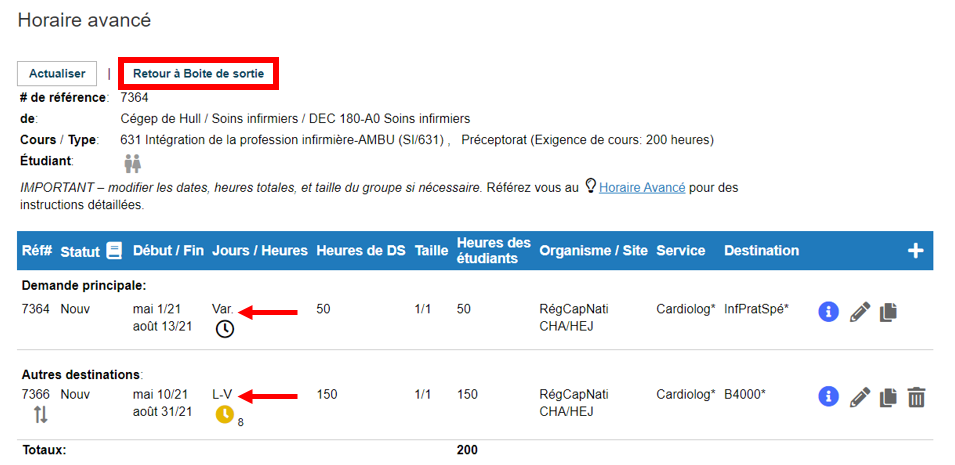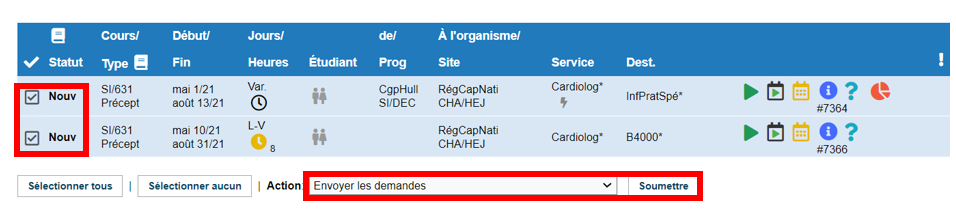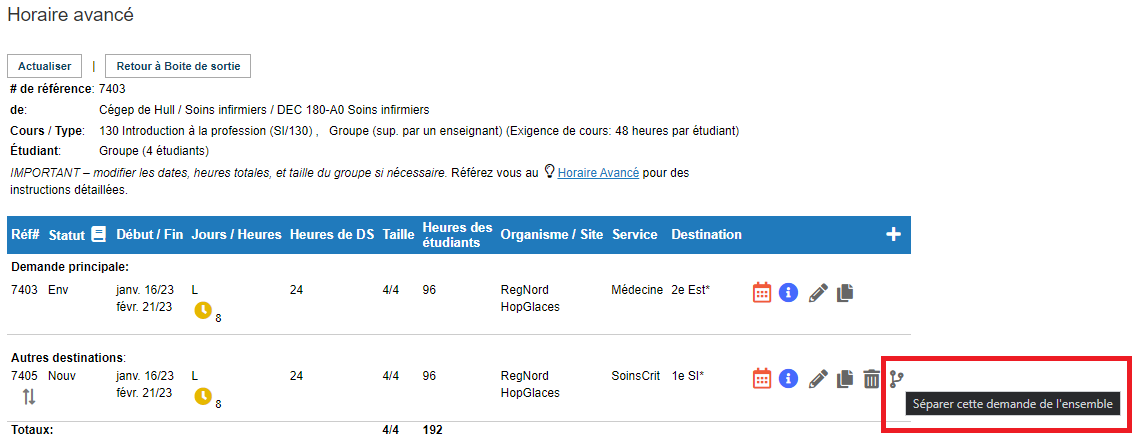Division d'un groupe d'étudiants sur plusieurs destinations (horaire avancé)
|
|
Dans cet exemple, un groupe de 6 étudiants sera divisé de sorte que 4 étudiants soient placés dans une unité de médecine et 2 étudiants soient placés dans une clinique, et les étudiants se déplaceront d'une destination à l'autre.
- Créez la demande de stage principale pour le groupe et copiez-la dans la boîte de sortie:
- Dans la boîte de sortie, cliquez sur l'icône
 pour ouvrir l'écran de l'horaire avancé. pour ouvrir l'écran de l'horaire avancé.
|

|
|
3. Cliquez l'icône  pour Ajouter une nouvelle destination divisée : pour Ajouter une nouvelle destination divisée :
|
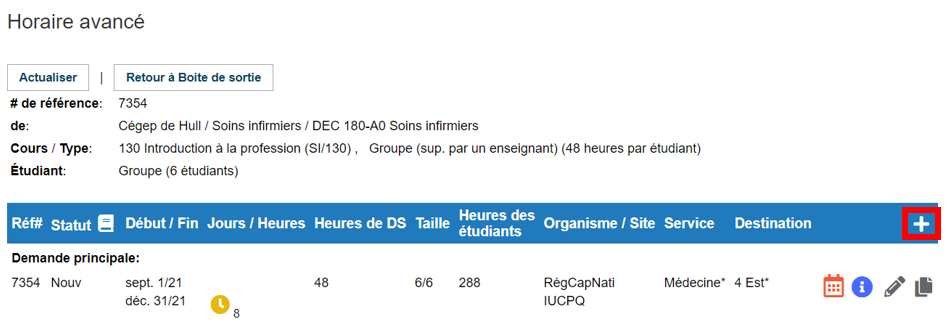
|
|
4. Entrez la taille du groupe de destination: c'est à dire le nombre d'étudiants en rotation à tout moment, ici 2/6.
5. Dans ce scénario, ne cocher pas la « Rotation facultative », car les étudiants seront présents à la clinique pour tous les quarts de travail.
Les définitions de l'option de rotation « facultatif » par rapport à « obligatoire »:
- Rotation obligatoire : la demande divisée sera utilisée à chaque quart de travail ; réduisez la taille du groupe du milieu dans la demande principale pour indiquer que 4 étudiants seulement seront présents à la fois sur la demande principale.
- Rotation facultative : la demande divisée ne sera pas nécessairement utilisée à chaque quart de travail : cochez la case pour indiquer qu'il s'agit d'une rotation facultative ; la demande principale doit indiquer que 6 étudiants seront présents. Entrez le maximum d'étudiants pouvant assister à la division à tout moment (2 dans ce scénario). Dans cet exemple, les nombres totaliseront jusqu'à 8 (6 sur la DS 7354 et jusqu'à 2 dans la nouvelle demande divisée en cours de création). Le mot "Option" apparaîtra.
6. Dans le menu déroulant, sélectionnez l'organisme, le site, le service et la destination. Il est possible de répartir une demande entre deux ou plusieurs organismes différents.
7. Dans ce scénario, les dates seront exactement les mêmes que celles de la demande originale 7354, car il s'agit d'une rotation et toutes les dates entre la date de début et la date de fin auront deux étudiants.
8. Cliquez l'icône  pour sauvegarder et continuer. pour sauvegarder et continuer.
|
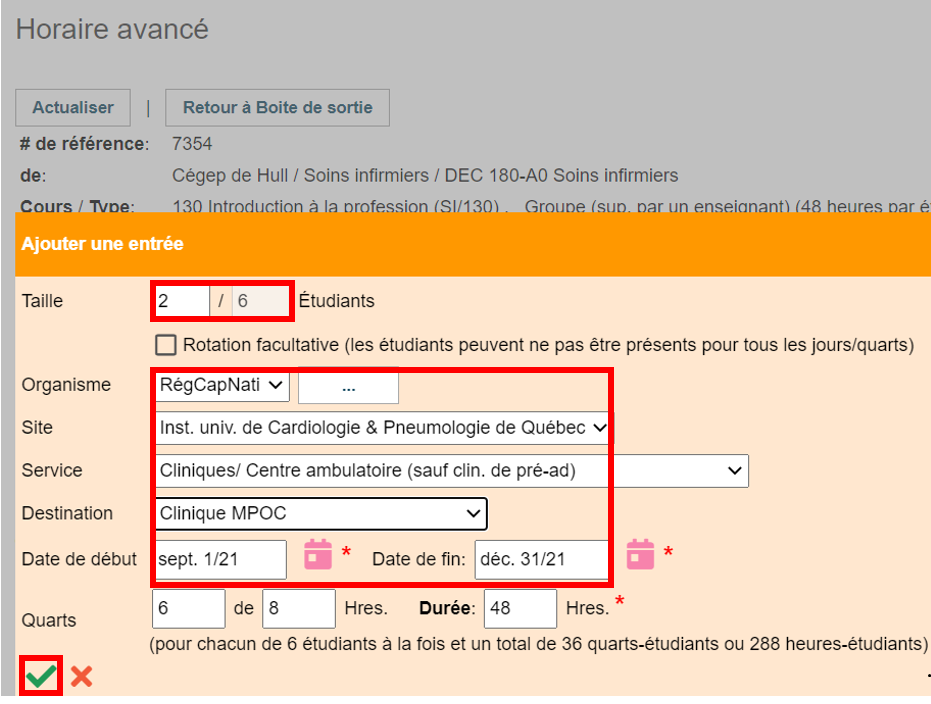
|
| 9. Cliquez l'icône du crayon sous la demande principale de stage afin de modifier la taille du groupe principal pour réduire la taille à 4 étudiants (au lieu de 6), ce qui sera la taille maximale du groupe qui participera à cette destination à tout moment. |
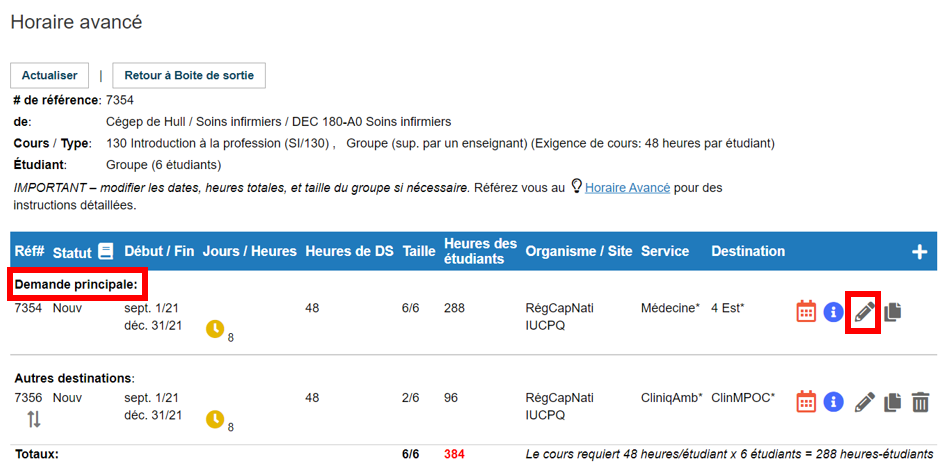
|
|
10. Cliquez l'icône  pour sauvegarder. pour sauvegarder.
|
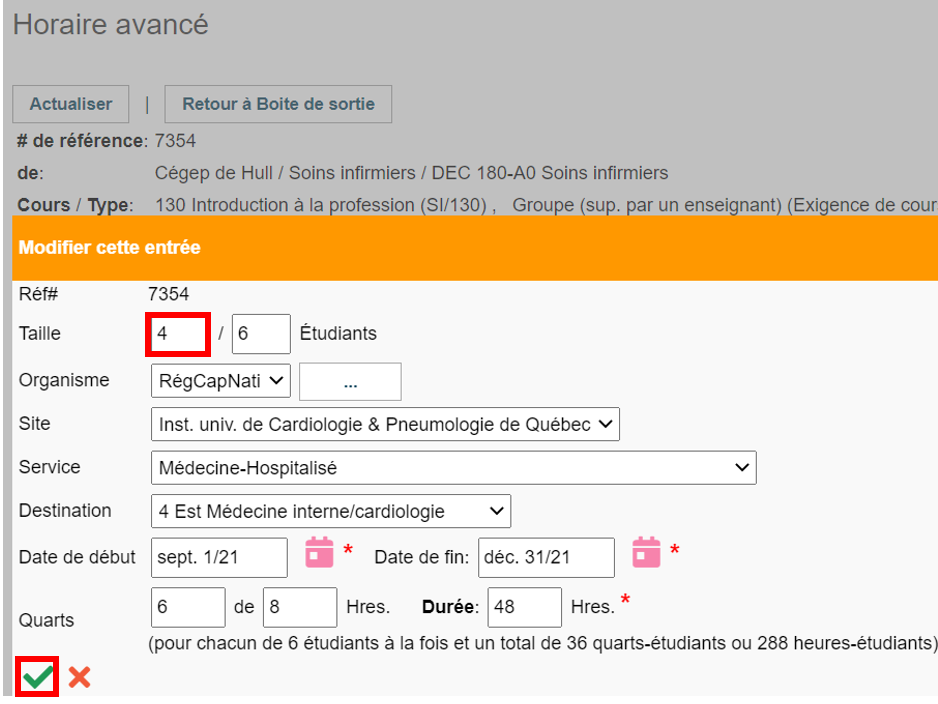
|
|
L'écran de l'Horaire avancé affiche:
- La taille du groupe principal pour la destination est de 4 étudiants
- La taille du groupe de la rotation obligatoire est de 2 étudiants
- La taille de chacun des deux groupes est correcte: 4/6 + 2/6 = 6/6
- Les heures de stage pour les étudiants sont partagées.
11. Afin de voir cet écran dans la boite de sortie, cliquez «Retour à Boite de sortie».
|
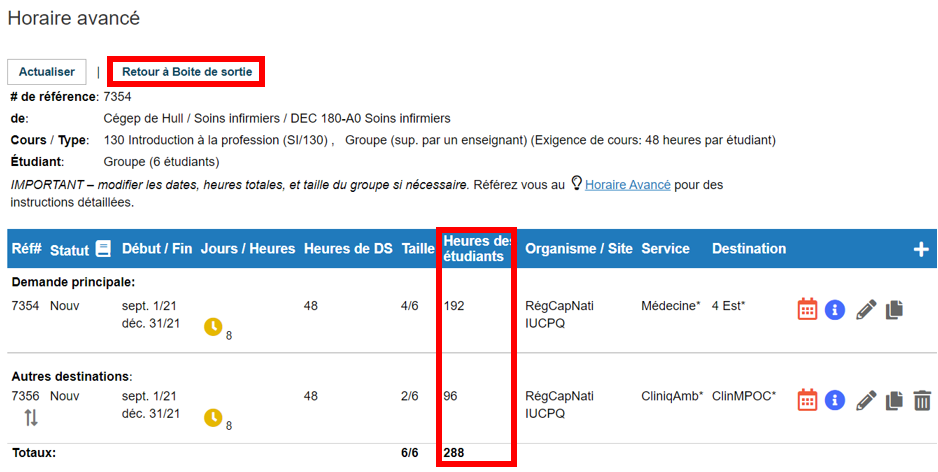
|
|
La boîte de sortie affiche désormais une petite icône en forme d'éclair. Les stages divisés existent, ce qui indique que la deuxième Demande de Stage 7356 a été créée à partir de la DS au-dessus : 7354. L'autre changement est que l'icône de l'horaire avancé  est passée du noir au rouge, indiquant que l'horaire avancé a été activé. est passée du noir au rouge, indiquant que l'horaire avancé a été activé.
- Il est possible d'activer l'option « Masquer les autres destinations dans les stages divisés » qui se trouve sur l'écran d'affichage de la boite de sortie.
|
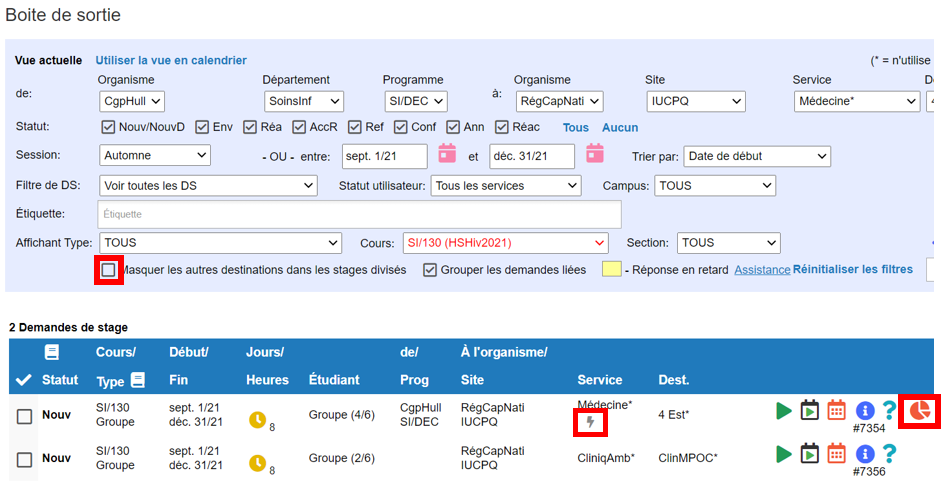
|
|
Diviser un stage individuel (Horaire avancé)
Un stage individuel (par ex. préceptorat) devrait être divisé quand l'étudiant passera du temps sur plus d'une destination.
- Dans la boite de sortie, cliquez sur l'icône de l'horaire avancé

- Cliquez l'icône
 pour créer une nouvelle destination divisée. pour créer une nouvelle destination divisée.
|

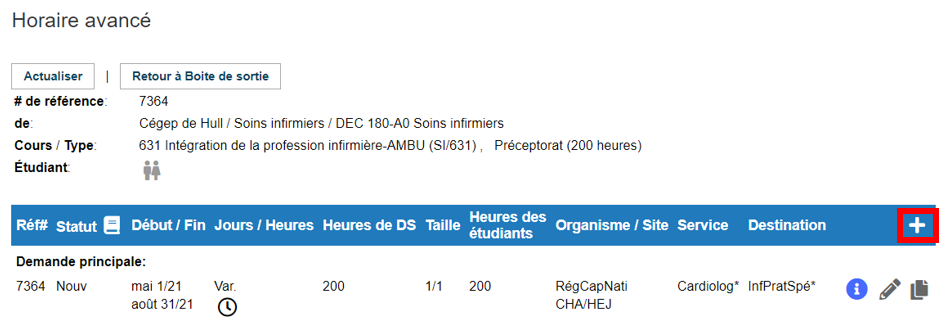
|
- Sélectionnez le milieu de stage approprié pour cette deuxième rotation.
- Cliquez sur l'icône du calendrier afin de sélectionner la nouvelle date de début et de fin pour la destination pour ce stage.
- Cliquez l'icône
 pour sauvegarder la nouvelle demande de stage qui affiche le nouveau milieu et les nouvelles dates de début et de fin du stage. pour sauvegarder la nouvelle demande de stage qui affiche le nouveau milieu et les nouvelles dates de début et de fin du stage.
|
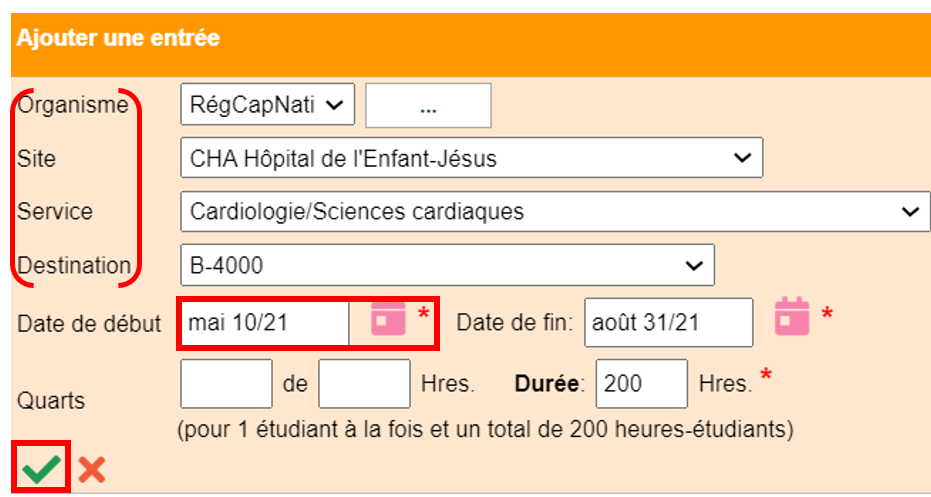
|
| Le nombre total d'heures s'affiche maintenant en rouge : le cours ne dure que 200 heures, mais les modifications indiquent maintenant que le stage ajouté a porté le total des heures à 400. |
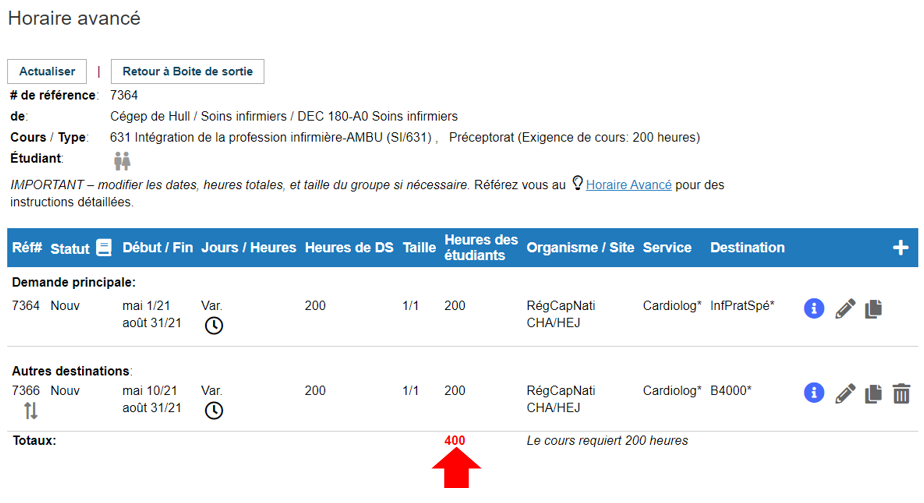
|
| Cliquez l'icône du crayon à côté de la demande de stage 7364 afin d'ajuster la date de fin du stage ainsi que les heures de la demande principale. |
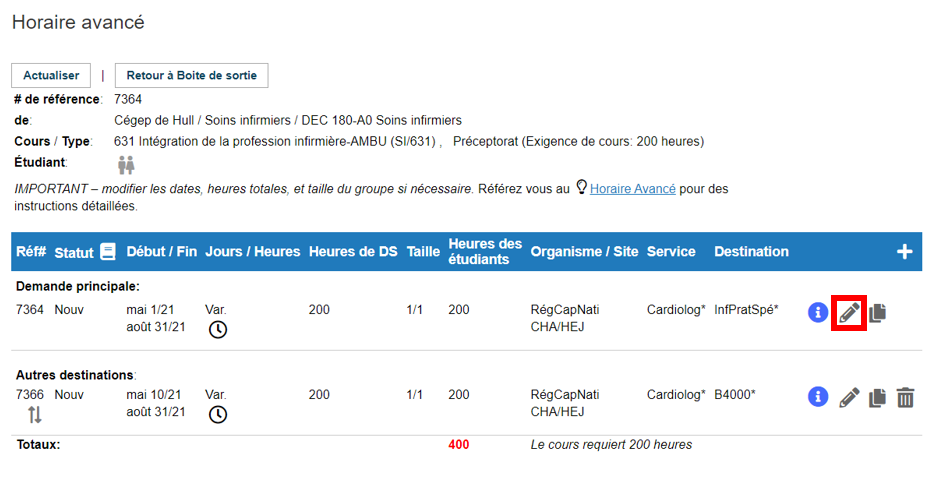
|
- Modifier la date de fin de la rotation pour la demande principale en cliquant sur l'icône du calendrier.
- Ajustez les heures pour cette partie de la rotation à cette destination.
- Cliquez l'icône
 pour sauvegarder. pour sauvegarder.
|
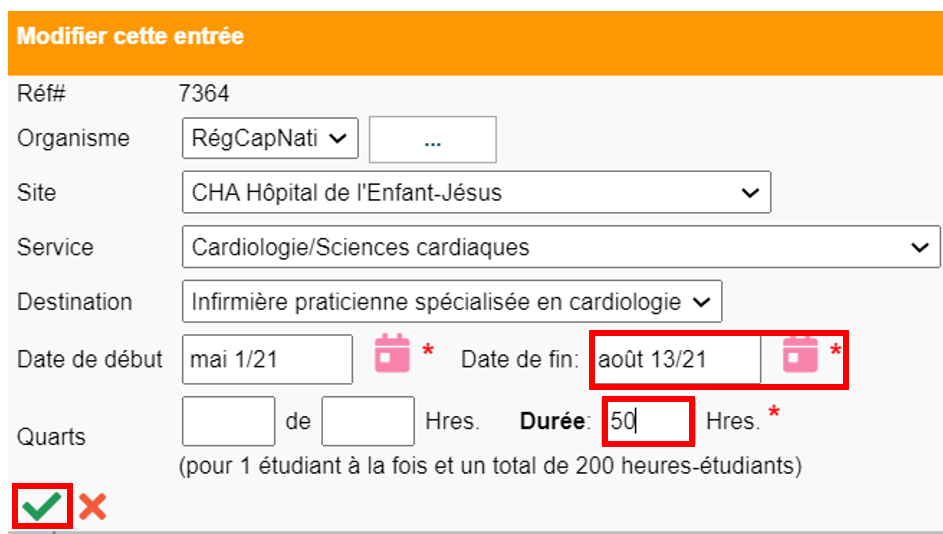
|
|
Les heures (250) montrent encore plus que le parcours (200).
- Cliquez sur l'icône du crayon pour effectuer d'autres modifications sur la demande divisée: les heures doivent être réduites.
|
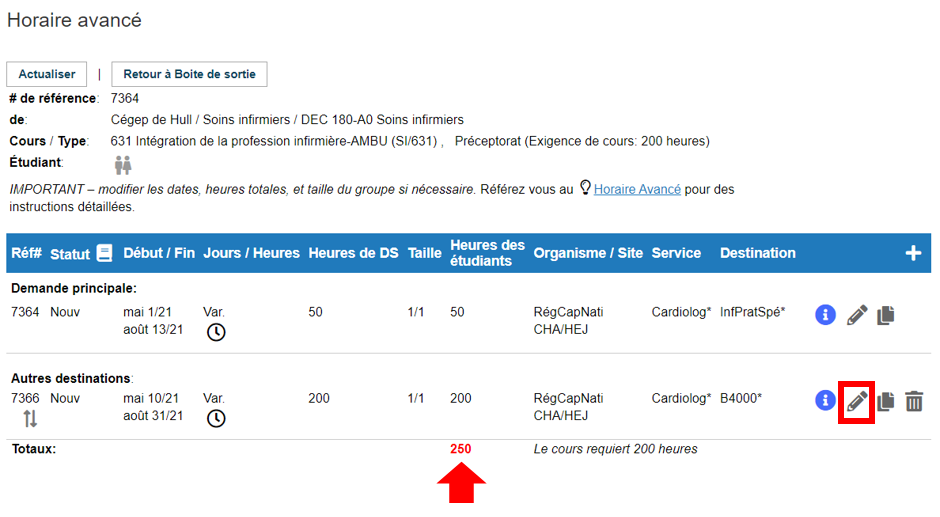
|
|
Réduisez les heures de sorte que le total des deux stages corresponde au total des heures du cours.
- Cliquez l'icône
 pour sauvegarder pour sauvegarder
Si les heures de destination ne sont pas ajustées, chaque destination (et superviseur ou précepteur) recevra le « crédit » complet, ce qui entraînera une duplication des heures.
L'organisme receveur peut s'attendre à ce que ces changements soient apportés avant d'accepter la demande de stage.
|
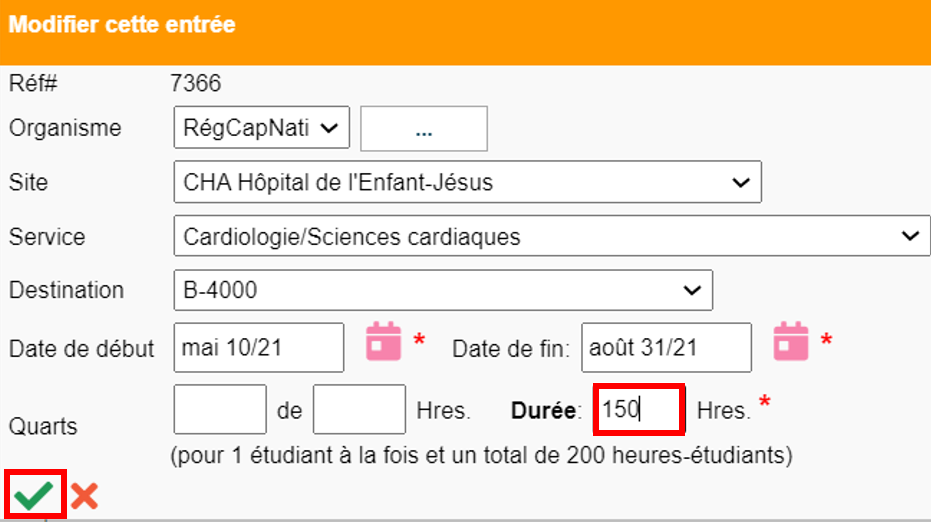
|
|
Modifiez les horaires de la fiche de travail individuelle, si nécessaire. Dans cet exemple, l'étudiant suivra l'horaire du précepteur (différents jours/différentes heures) sur l'unité cardiaque, mais lors du placement à la clinique, les heures seront du lundi au vendredi, durant le jour.
Ces informations peuvent être modifiées en ouvrant l'icône des détails  (icône « i bulle ») et en modifiant l'onglet d'information sur le placement, ou elles peuvent être modifiées en cliquant et en modifiant l'horaire du fichier individuel (icône « i bulle ») et en modifiant l'onglet d'information sur le placement, ou elles peuvent être modifiées en cliquant et en modifiant l'horaire du fichier individuel . .
- Cliquez : Retour à la boîte de sortie.
|
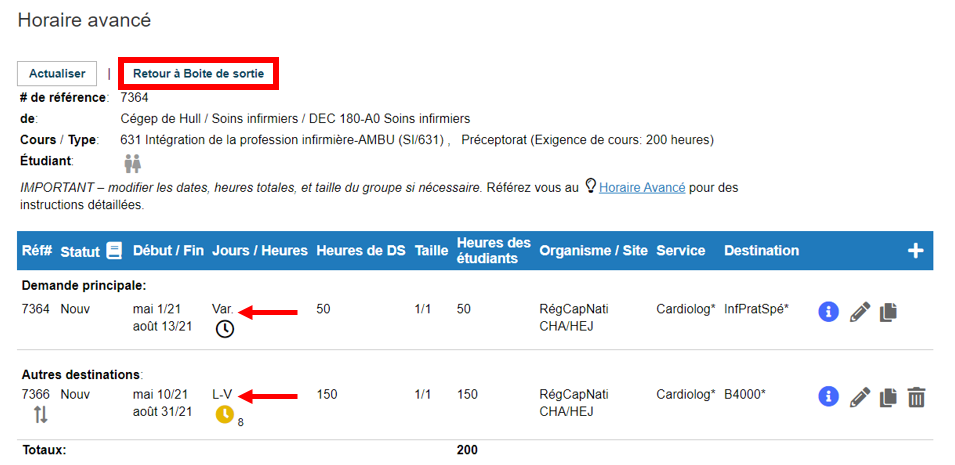
|
|
Lorsque vous envoyez des demandes divisées, vous devez envoyer la demande principale et toutes les autres destinations, parce que chacune des demandes de stage sont distinctes et nécessitent une réponse provenant de l'organisme receveur.
|
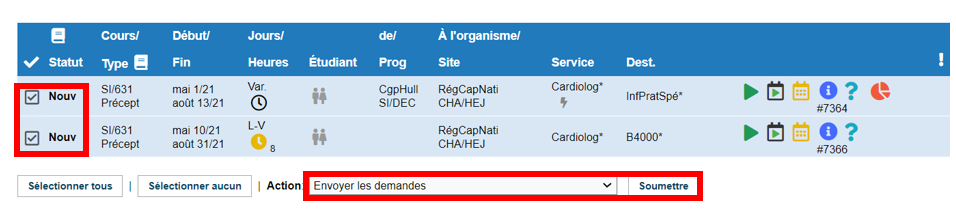
|
|
Séparer une demande d'un ensemble divisé
Pour convertir une demande divisée en de multiples demandes de stage distinctes (auxquelles de différents étudiants pourront être affectés), localisez l'une des demandes secondaires de l'ensemble dans l'horaire avancé et cliquez l'icône Séparer cette demande de l'ensemble  . . 
|
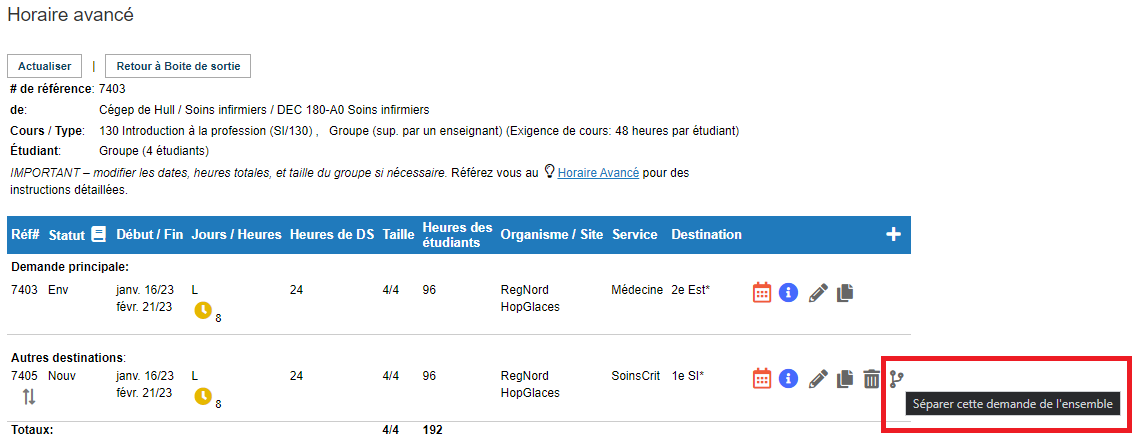
|
| Dans la **boîte de sortie**, les demandes apparaîtront alors distinctes (non plus rejointes par l'icône de stage divisé). Tout étudiant affecté à l'ancien ensemble divisé restera affecté à la demande principale seulement. D'autres étudiants pourront alors être affectés à la demande séparée. Si nécessaire, mettez à jour la taille du groupe et la durée de stage sur les demandes maintenant distinctes, et affectez les étudiants normalement. |

|
|
Lier les demandes(disponible dans la boîte de sortie seulement)
Arrière-plan et filtres
L'objectif de lier les demandes est de signaler à l'organisme receveur que ces demandes doivent être examinées ensemble. Si l'une des demandes est refusée, l'autre demande n'est plus requise. L'enseignant ne pourra pas superviser la moitié de son groupe par exemple, si l'une des demandes liées est refusée. Le coordonnateur demandeur devra annuler ses deux demandes et chercher un milieu dans un autre établissement où les deux groupes pourront être acceptés.
- Seuls les coordonnateurs demandeurs peuvent lier ou dissocier des demandes.
- Les demandes de tout statut peuvent être liées ou non liées.
- La liaison ne garantit pas que les demandes seront acceptées ou refusées ensemble - chaque destination peut accepter ou refuser sa propre demande selon le cas, quelle que soit la réponse des autres destinations liées.
Les demandes liées sont triées en haut de la boîte d'entrée et de la boîte de sortie, quel que soit le choix des paramètres des filtres de la boîte d'entrée/boîte sortie. Une case à cocher pour afficher "Grouper les ensembles liés" est disponible à la fois dans la boîte de réception (organisme receveur) et dans la boîte d'envoi (organisme demandeur), et permet aux utilisateurs d'afficher les ensembles liés (ou non).
-
Marquer les demandes à lier :
- Trouver les demandes à lier dans votre boîte de sortie, et cochez leurs cases.
- Sélectionnez « Marquer les demandes à lier » dans le menu Action et cliquez
 . .
- Si nécessaire, retournez à l'écran Cohortes, ou changez les filtres de la boîte de sortie pour trouver les autres demandes à lier et les marquer aussi.
|
|
|
2. Passez en revue les demandes à lier dans l'encadré. Cliquez Supprimer  pour retirer une demande de la section à lier, ou recommencez à zéro en cliquant pour retirer une demande de la section à lier, ou recommencez à zéro en cliquant  pour vider l'encadré. pour vider l'encadré.
3. Quand toutes les demandes à lier sont marquées, cliquez  . .
Les demandes liées apparaissent maintenant ensemble dans la boîte de sortie et la boîte d'entrée liées par l'icône 
|
|
|
4. Pour retirer une demande d'un ensemble lié, cliquez l'icône « retirer le lien »  . Notez que cela ne retire pas le lien des autres demandes d'un ensemble de 3 ou plus, il retire seulement la demande sélectionnée de l'ensemble. Cependant, si seulement 2 demandes sont liées, retirer le lien d'une demande séparera l'ensemble complet. Retirer le lien peut être utile quand : - Une des demandes liées n'est pas exacte, ou n'est plus requise, et doit être annulée. - Une demande liée a été refusée, mais les autres demandes dans l'ensemble lié sont actives (p.ex. : envoyées ou acceptées). - Une rotation partagée (pour 2 groupes ou plus) est refusée ou annulée, et les étudiants dans les groupes liés n'y ont plus accès. . Notez que cela ne retire pas le lien des autres demandes d'un ensemble de 3 ou plus, il retire seulement la demande sélectionnée de l'ensemble. Cependant, si seulement 2 demandes sont liées, retirer le lien d'une demande séparera l'ensemble complet. Retirer le lien peut être utile quand : - Une des demandes liées n'est pas exacte, ou n'est plus requise, et doit être annulée. - Une demande liée a été refusée, mais les autres demandes dans l'ensemble lié sont actives (p.ex. : envoyées ou acceptées). - Une rotation partagée (pour 2 groupes ou plus) est refusée ou annulée, et les étudiants dans les groupes liés n'y ont plus accès.
|
|
|
|
|
|
Fusionner les demandes (disponible dans la boîte de sortie seulement, quand filtrée à un seul cours)
Il y a des situations où deux demandes ou plus doivent être fusionnées, pour former une seule possibilité de stage pour un étudiant ou groupe. Par exemple :
- Deux stages en salle d'accouchement et obstétrique peuvent être fusionnés pour offrir une expérience combinée;
- Un préceptorat en communauté est fusionné avec un stage à l'hôpital pour offrir une rotation améliorée.
La fusion est disponible comme action dans la boîte de sortie mais elle est visible SEULEMENT quand vous filtrez à un seul cours (typiquement par le bouton d'accès  , mais aussi accessible par le filtre de cours). , mais aussi accessible par le filtre de cours).
- Sélectionnez une ou plusieurs demandes et choisissez l'action de « Fusionner les demandes sélectionnées » puis cliquez
 . .
|
|
- Un message affiche les conditions principales pour réussir la fusion :
- Les étudiants et enseignants (du groupe) ne doivent pas être affectés;
- Le statut des stages ne peut être annulé ou refusé;
- Les tailles totales des groupes (dénominateur) doivent correspondre – par ex. une fusion de groupes de taille « 4/4 » et « 5/5 » ne réussira pas;
- Les demandes ne peuvent être fusionnées si elles avaient été créées directement depuis la fiche d'inscriptions (car les étudiants sont déjà affectés de façon permanente).
Si la fusion est réussie, les demandes sélectionnées seront maintenant combinées en un ensemble divisé, et l'écran Horaire avancé sera ouvert automatiquement avec l'avertissement en rouge habituel recommandant de réviser les dates de début et de fin, heures sur la destination/totales, et tailles du groupe si nécessaire.
|
|
|
Rappelez-vous
Diviser des demandes se fait depuis l'Horaire avancé et permet aux étudiants de se déplacer dune destination à l'autre dans le cadre d'un même stage.
- Rappelez-vous d'envoyer toutes les destinations divisées une fois qu'elles sont créées, afin qu'elles soient visibles dans la boîte d'entrée du site receveur.
Lier des demandes se fait dans la boîte de sortie et permet aux coordonnateurs demandeurs d'indiquer aux organismes receveurs que ces demandes sont reliées (p.ex. : même enseignant) et, qu'elles devraient être considérées ensemble.
- Seuls les coordonnateurs demandeurs peuvent lier ou retirer les liens des demandes.
- Les demandes de n'importe quel statut peuvent être liées ou déliées.
- Lier ne garantit pas que les demandes seront acceptées ou refusées ensemble – chaque destination peut accepter ou refuser les demandes, quelle que soit la réponse des autres destinations.
- Les demandes liées apparaissent en haut de la boîte d'entrée et de la boîte de sortie, quelle que soit l'option de tri choisie. Une case pour « Grouper les demandes liées » dans la boîte d'entrée et la boîte de sortie, permet d'afficher les demandes liées ensemble ou non.
- Si la case est cochée, les demandes liées sont affichées ensemble en haut de la boîte d'entrée et la boîte de sortie, suivies des autres demandes triées par l'ordre choisi dans le filtre « Trier par : » (par exemple par date de début ou par destination).
 Si la case est décochée, les demandes liées gardent les icônes pour retirer les liens mais n'apparaissent pas ensemble, et sont triées selon le filtre choisi. Cette option permet un tri complet de toutes les demandes dans la boîte d'entrée et la boîte de sortie, liées ou non. Si la case est décochée, les demandes liées gardent les icônes pour retirer les liens mais n'apparaissent pas ensemble, et sont triées selon le filtre choisi. Cette option permet un tri complet de toutes les demandes dans la boîte d'entrée et la boîte de sortie, liées ou non.
- Les icônes pour retirer le lien sont visibles en tout temps mais ne fonctionnent que lorsque l'option « Montrer les ensembles liés » est cochée. Vous ne pouvez retirer le lien que lorsque les demandes liées sont affichées ensemble. Ceci vous permet de réviser les autres demandes de l'ensemble avant de retirer le lien.
|
|
|
Fusionner des demandes se fait dans la boîte de sortie et permet de combiner deux demandes séparées en une seule demande sur plusieurs destinations.
- La demande originale avec le numéro de référence inférieur devient la nouvelle demande principale, quel que soit l'ordre de tri de la boîte de sortie. L'ordre peut être inversé dans l'Horaire avancé si nécessaire (par exemple si la demande principale est par la suite refusée et une autre destination doit devenir la demande principale).
- Si une des demandes sélectionnées fait déjà partie d'un ensemble divisé avant la fusion, toutes les destinations dans l'ensemble divisé seront fusionnées.
- Comme indiqué dans le message d'avertissement, une fusion ne peut pas être annulée. Si une fusion a été effectuée par erreur, vous devez annuler la demande fusionnée et la remplacer dans la fiche de travail par une nouvelle demande principale.
|
|